Ha már rajzolta meg a grafikonpapírt, akkor mostelkészítheti egyedül az Excel lapon. Csak annyit kell tennie, hogy elkezdi a sor és az oszlop magasságának finomítását. Az Excel programban megváltoztathatja a rácsvonalak magasságát és szélességét, így a rácsvonalakból hagyományos gráfpapírt készíthet. Ez a bejegyzés megkísérli azt az trükköt, hogy az Excel-lapot hagyományos grafikonmá alakítsa át, és A4-es méretű papírra készítse el.
Indítsa el az Excel 2010 programot, nyissa meg a munkafüzetet, amelyet grafikus papírként nyomtatni szeretne. Most kattintson a munkalap bal felső sarkában.

Keresse meg a itthon fülre, és a Formátum beállítások közül kattintson a gombra Sor magasság.
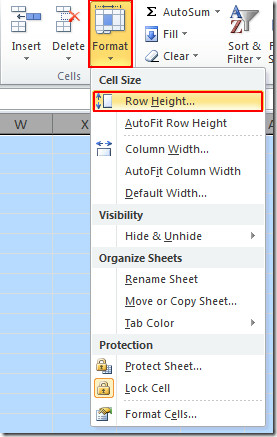
Írja be a 20. értéket sormagasságként,
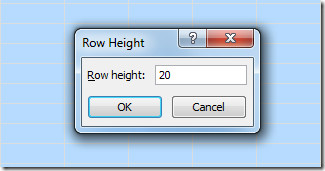
Tól től Formátum opciók, kettyenés Oszlop szélesség, és lépj be 5 oszlopszélességként kattintson a rendben
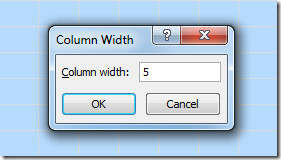
Most látni fogja, hogy az Excel lap grafikus papírként néz ki.
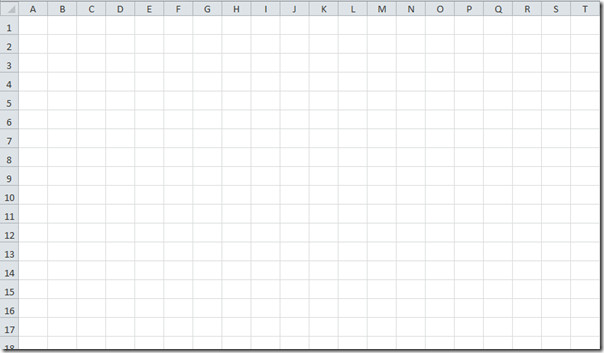
Most, ha nyomtatni akarja A4 méretű papír, keresse meg Oldal elrendezés fülre és a Méret opciók kattintson az A4 méretre.
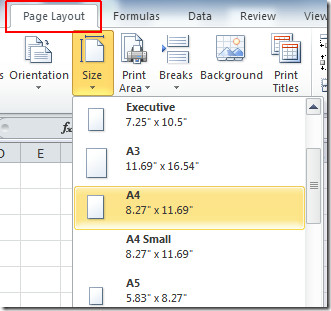
Észre fogja venni, hogy az Excel automatikusan megosztja a grafikon papír méretét a megadott módon.
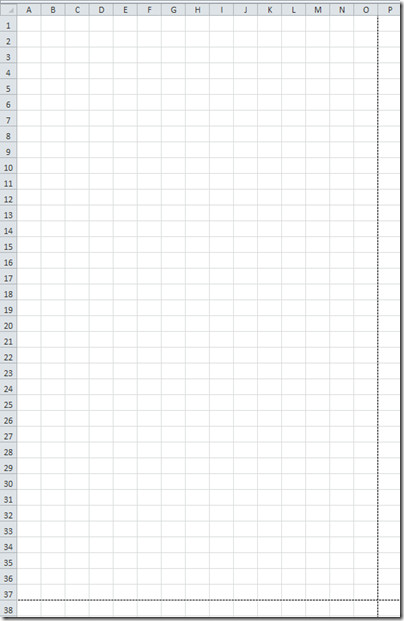
Mostantól Lapbeállítások, engedélyezze Nyomtatás lehetőségek alatt Rácsvonalai.
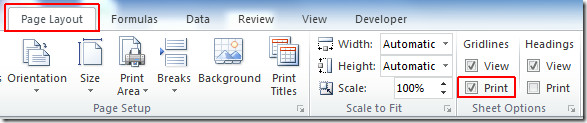
Egyesítse és központosítsa az első sort, hogy a grafikonhoz megfelelő címet írjon be. Most az Excel lapja készen áll grafikus lapként történő nyomtatásra.
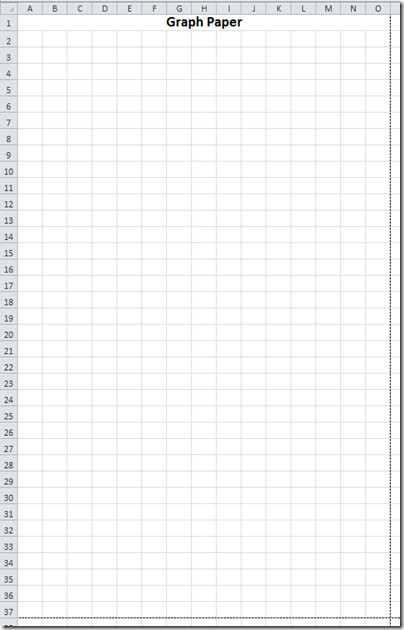
Megtekintheti az abszolút és relatív hivatkozások közötti különbségről és az oszlopok felosztására vonatkozó, az Excel 2010 programban korábban áttekintett útmutatásokat.













Hozzászólások